如果你使用的是较新版本的iPhone,并且想要快速翻译多种语言,你可以利用内置的“翻译”应用程序。以下是具体步骤:
1. 打开App Store,搜索“翻译”并下载安装。
2. 安装完成后,打开“翻译”应用程序。
3. 在应用程序中,你可以选择两种语言进行翻译。例如,如果你想要将英语翻译成中文,就选择英语作为源语言,中文作为目标语言。
4. 你可以通过说话、输入文字或拍照来翻译内容。例如,如果你想翻译一段文字,可以直接在应用程序中输入文字,然后点击翻译按钮。
5. 应用程序会立即显示出翻译结果。你还可以复制、分享或保存翻译结果。
请注意,翻译的准确性取决于所使用的语言和翻译引擎的质量。对于一些复杂或专业的内容,可能需要使用专业的翻译服务来获得更准确的结果。
此外,如果你想要在不使用额外应用程序的情况下进行翻译,也可以利用Siri的功能。只需说“嘿Siri,翻译[源语言]到[目标语言]:[要翻译的内容]”,Siri就会为你提供翻译结果。但请注意,这种方法可能不如使用专门的翻译应用程序准确。
相关内容:
我们在工作学习生活中,遇到不认识的外语需要翻译,可是不懂外语怎么办呢?如果你用的是iPhone手机,教你打开这个功能,快速翻译十几种语言。
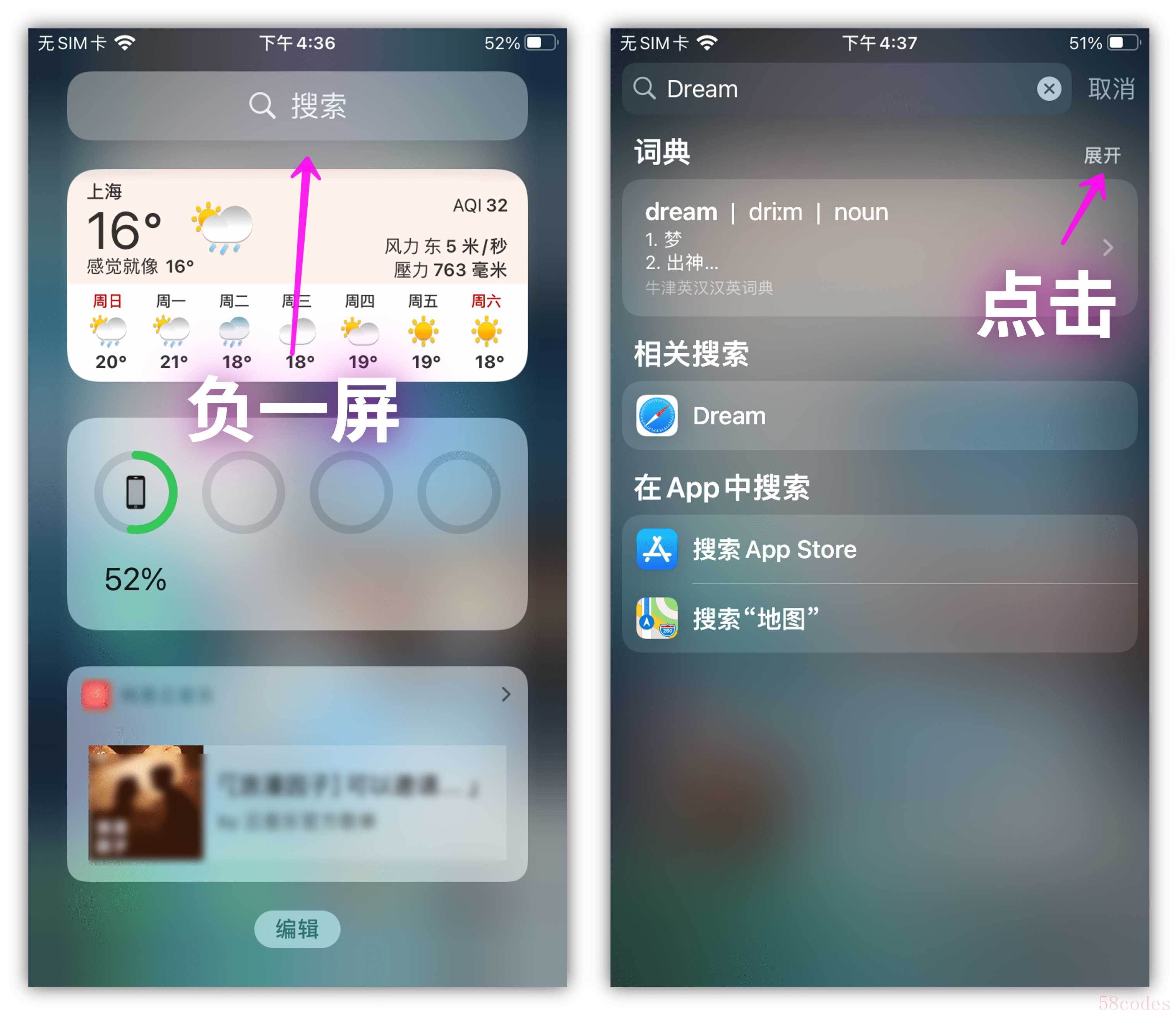 2.如果点击右侧的【展开】按钮,还能查看更多翻译语言,选中你需要的翻译结果,打开后有详细的注释,真的比查字典还要方便。
2.如果点击右侧的【展开】按钮,还能查看更多翻译语言,选中你需要的翻译结果,打开后有详细的注释,真的比查字典还要方便。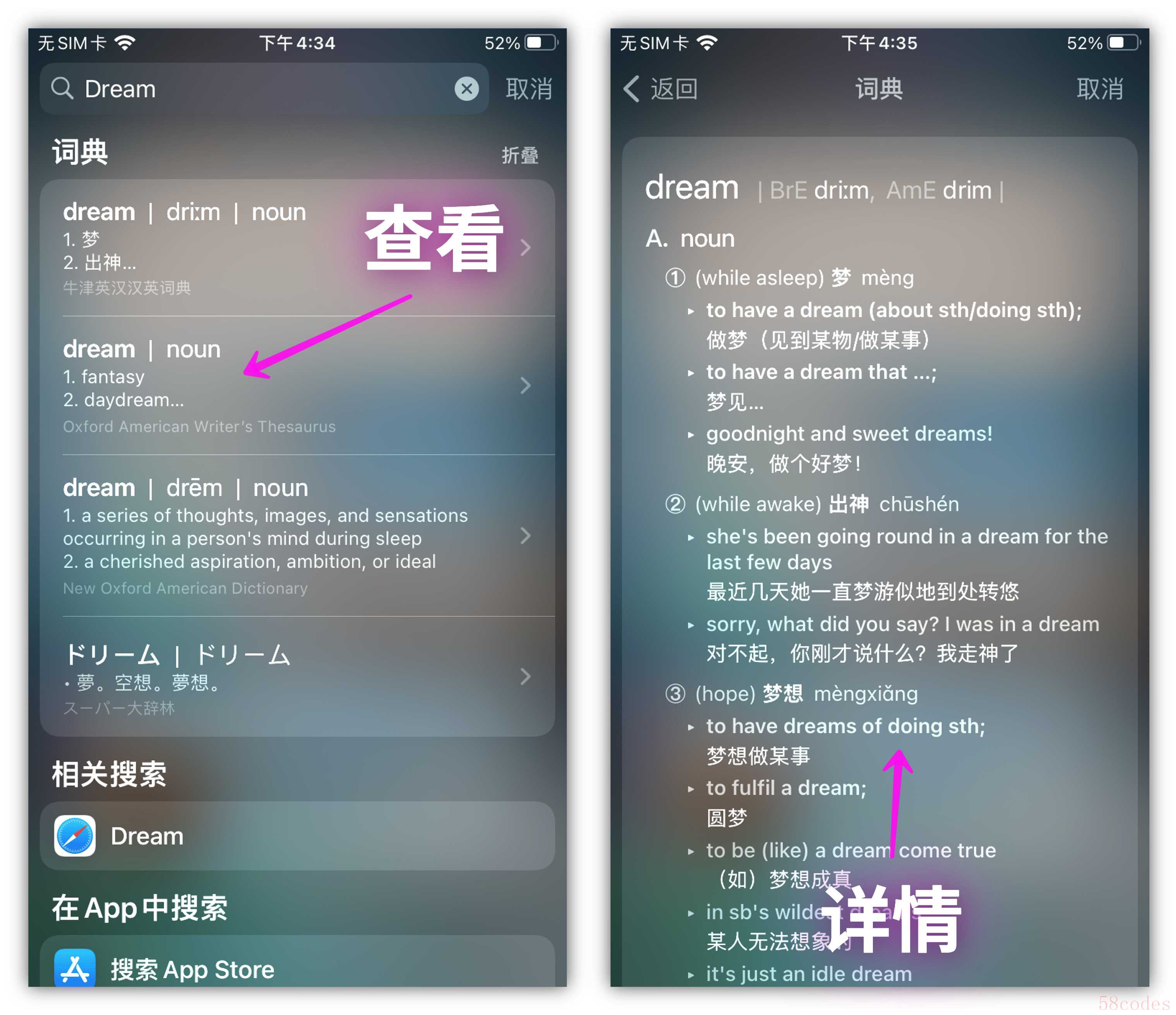 3.当我们浏览网页或者编辑文本时,想要翻译某个单词或词语,只需要长按2秒覆盖文本,上方会弹出一个菜单,点击【查询】按钮。
3.当我们浏览网页或者编辑文本时,想要翻译某个单词或词语,只需要长按2秒覆盖文本,上方会弹出一个菜单,点击【查询】按钮。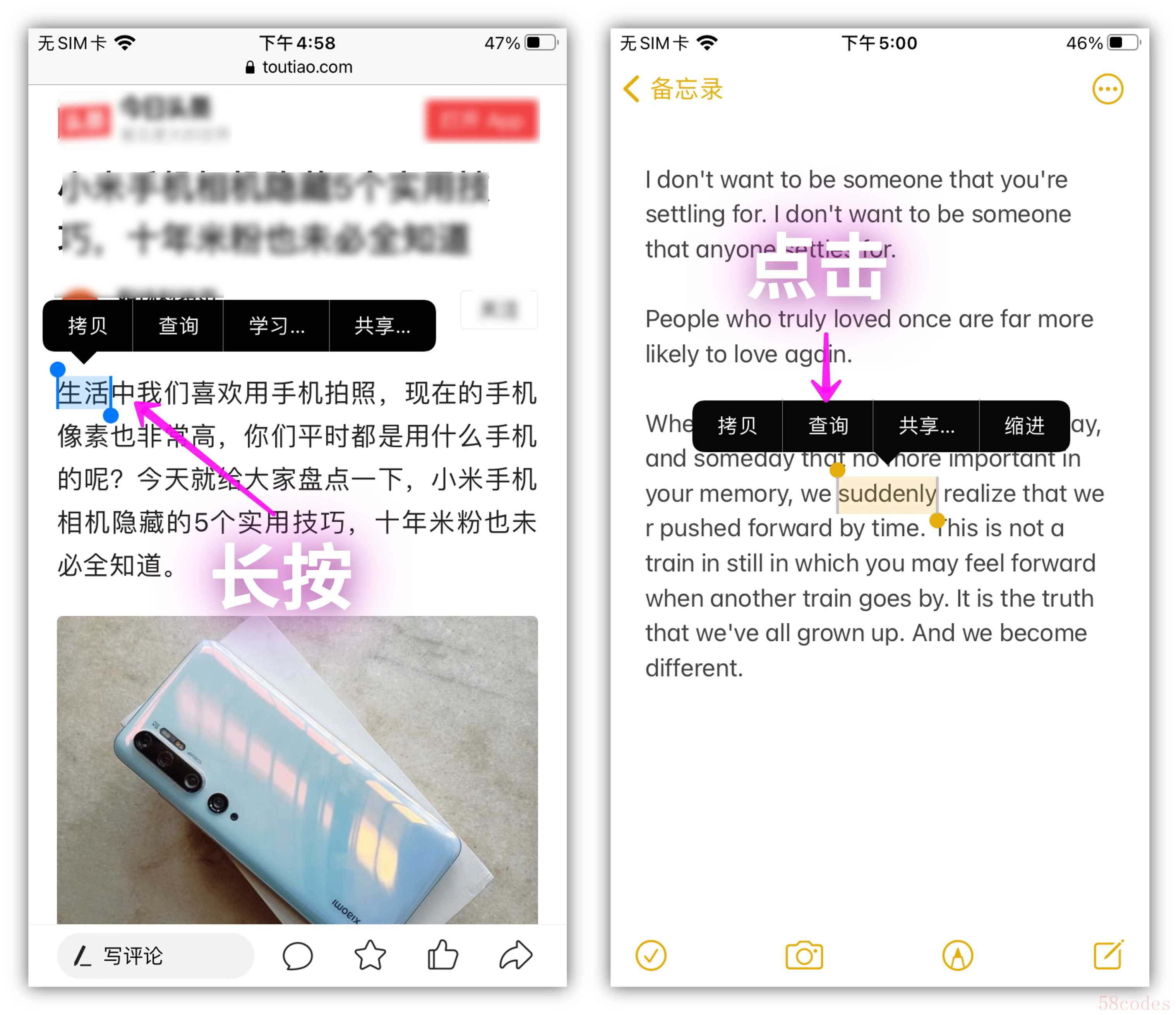 4.接着就会跳转到翻译界面,不管你查询的是中文还是英文,都能准确快速地翻译出来。但是只能翻译单词和词语,长句不能翻译。
4.接着就会跳转到翻译界面,不管你查询的是中文还是英文,都能准确快速地翻译出来。但是只能翻译单词和词语,长句不能翻译。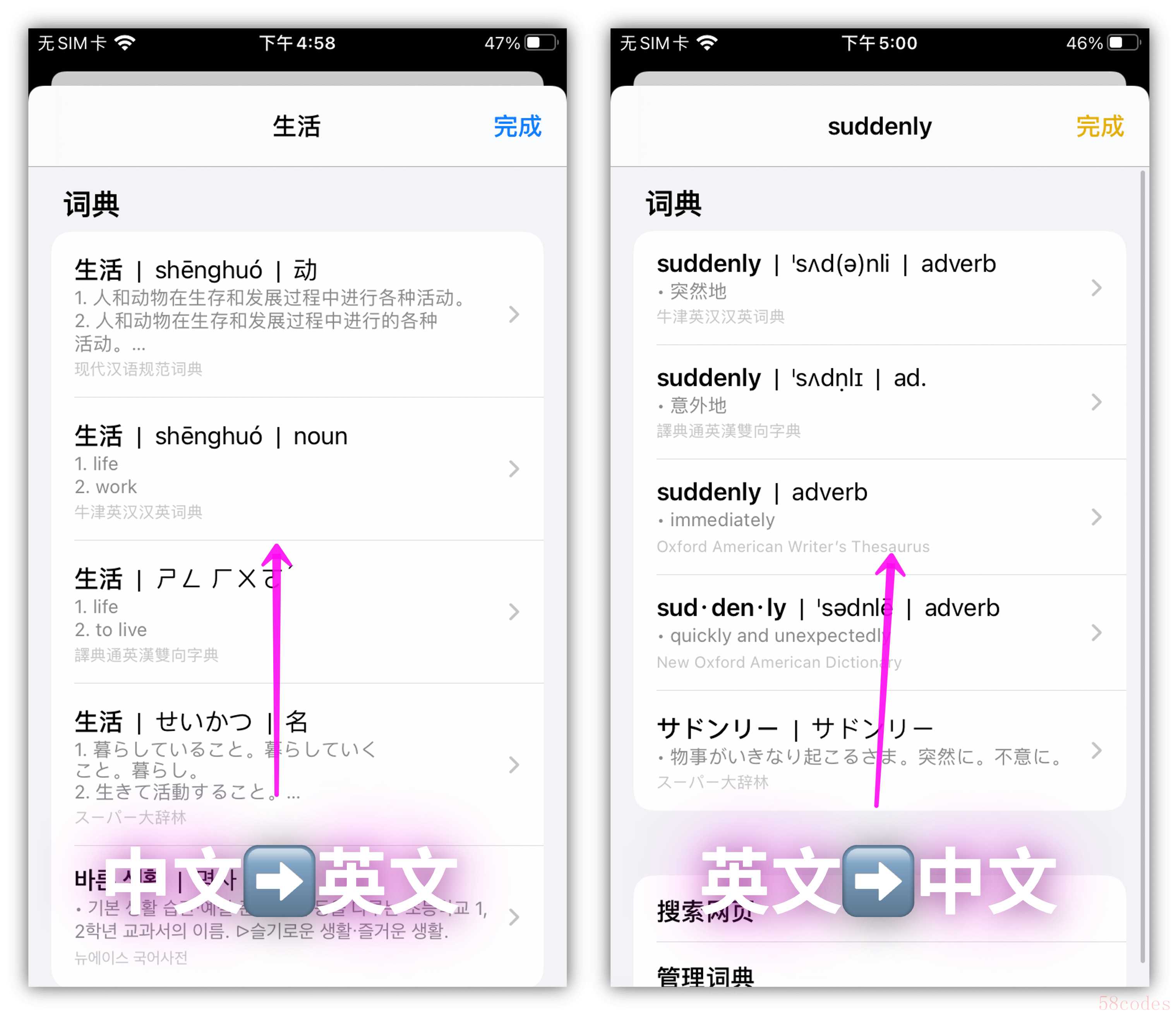
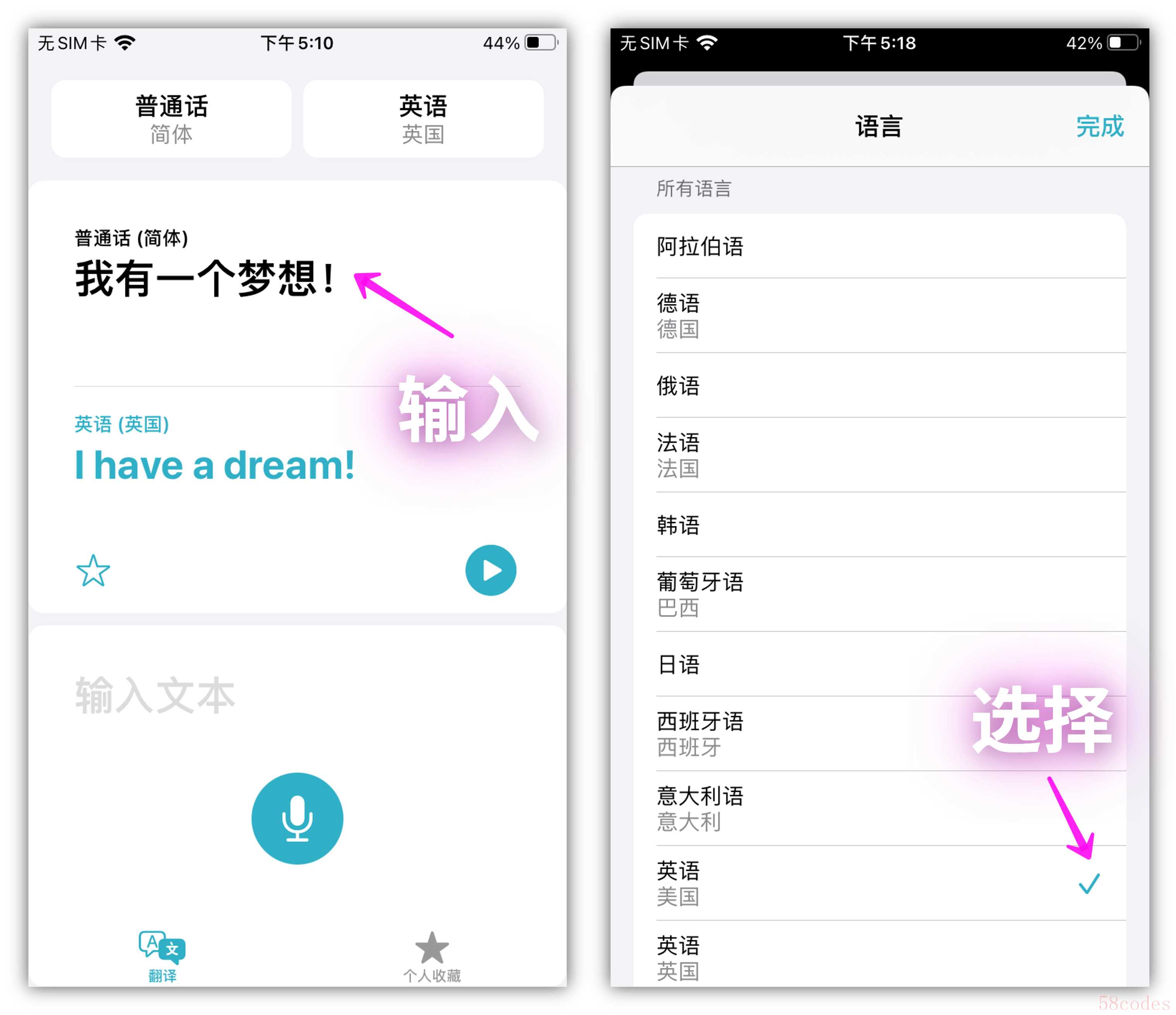 2.翻译完成后,可以用语音朗读译文,有利于我们学习外语。下方还有一个“词典”图标,点击可以查询每一个单词或词语注释。
2.翻译完成后,可以用语音朗读译文,有利于我们学习外语。下方还有一个“词典”图标,点击可以查询每一个单词或词语注释。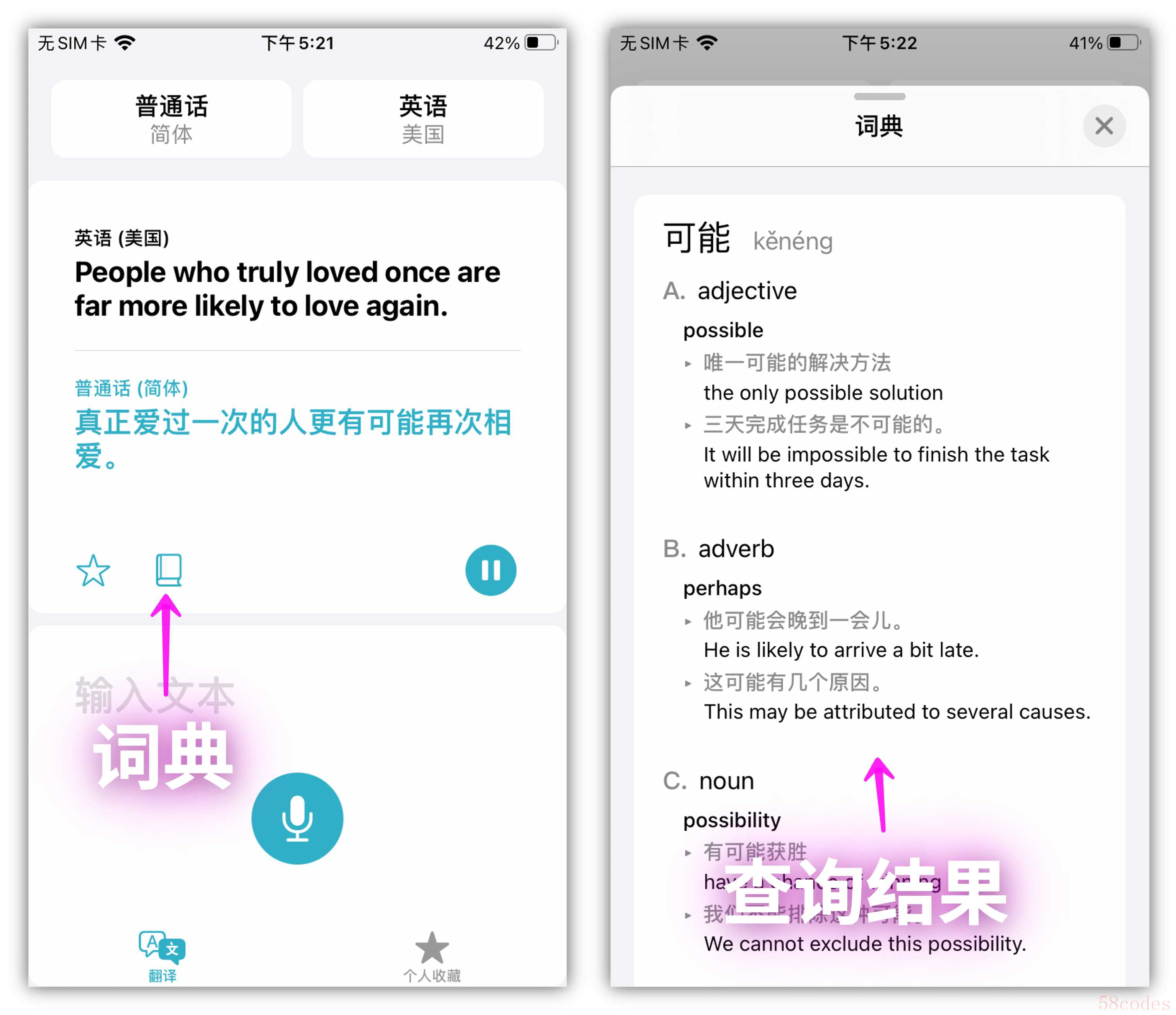
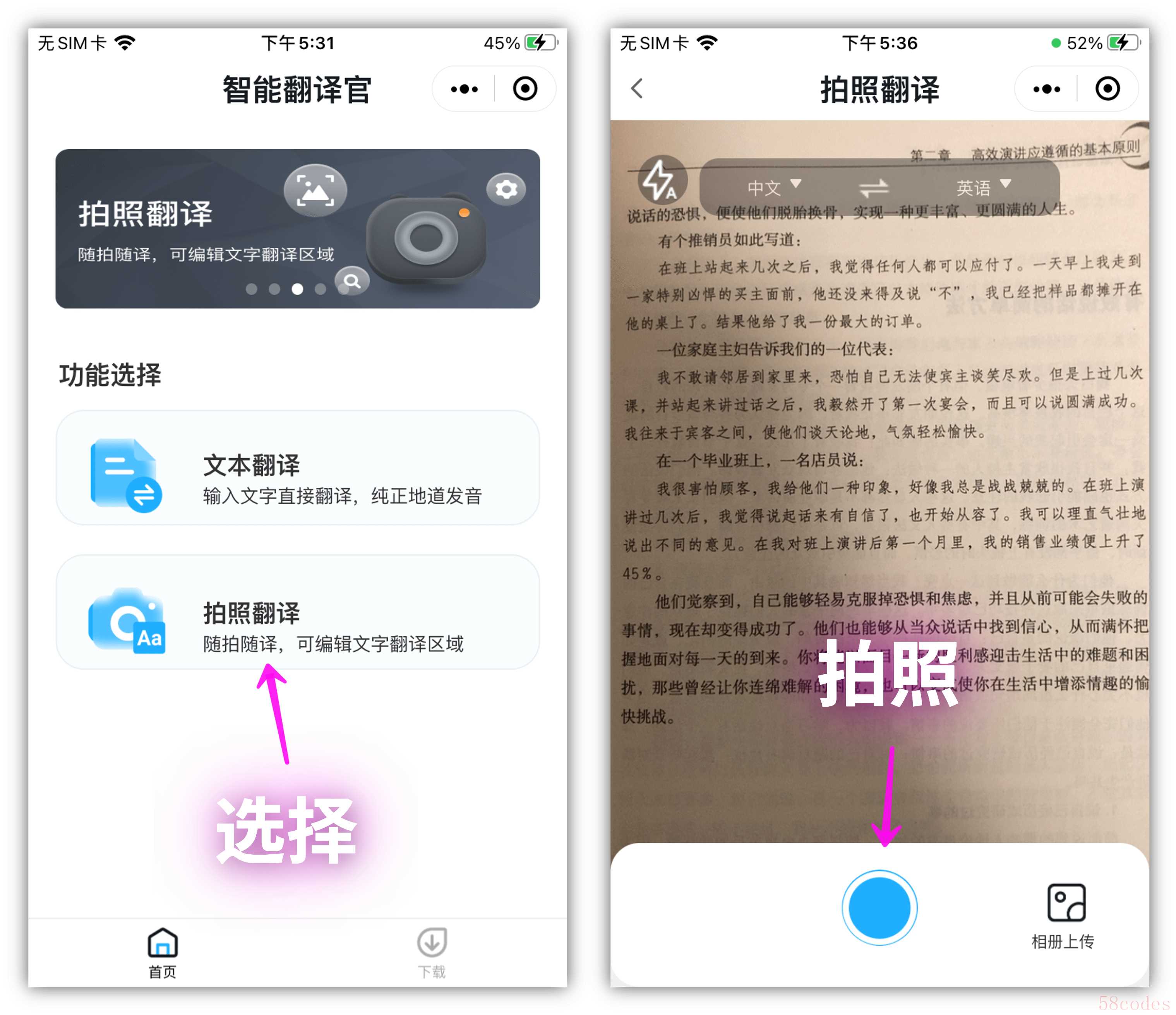 2.只需1秒就能翻译出结果了,整篇文稿被翻译成英文,点击底部的【复制】,即可提取出来,还能查看原图对照,便于及时修改。
2.只需1秒就能翻译出结果了,整篇文稿被翻译成英文,点击底部的【复制】,即可提取出来,还能查看原图对照,便于及时修改。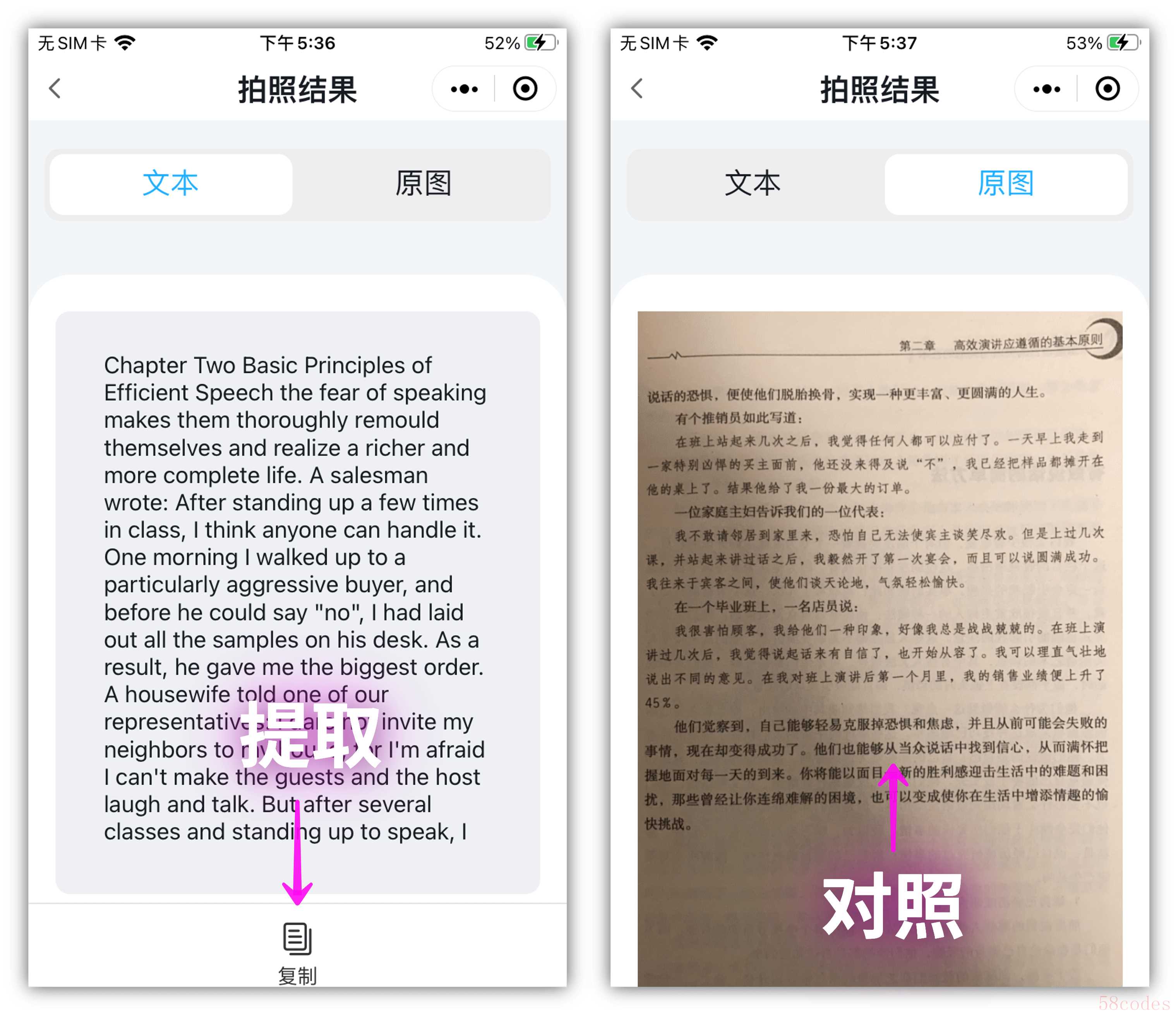

一、词典翻译
1.当我们遇到不认识的英语单词,直接滑动到苹果手机的负一屏,上方有个搜索框,在里面输入单词,随后就会出现翻译结果了。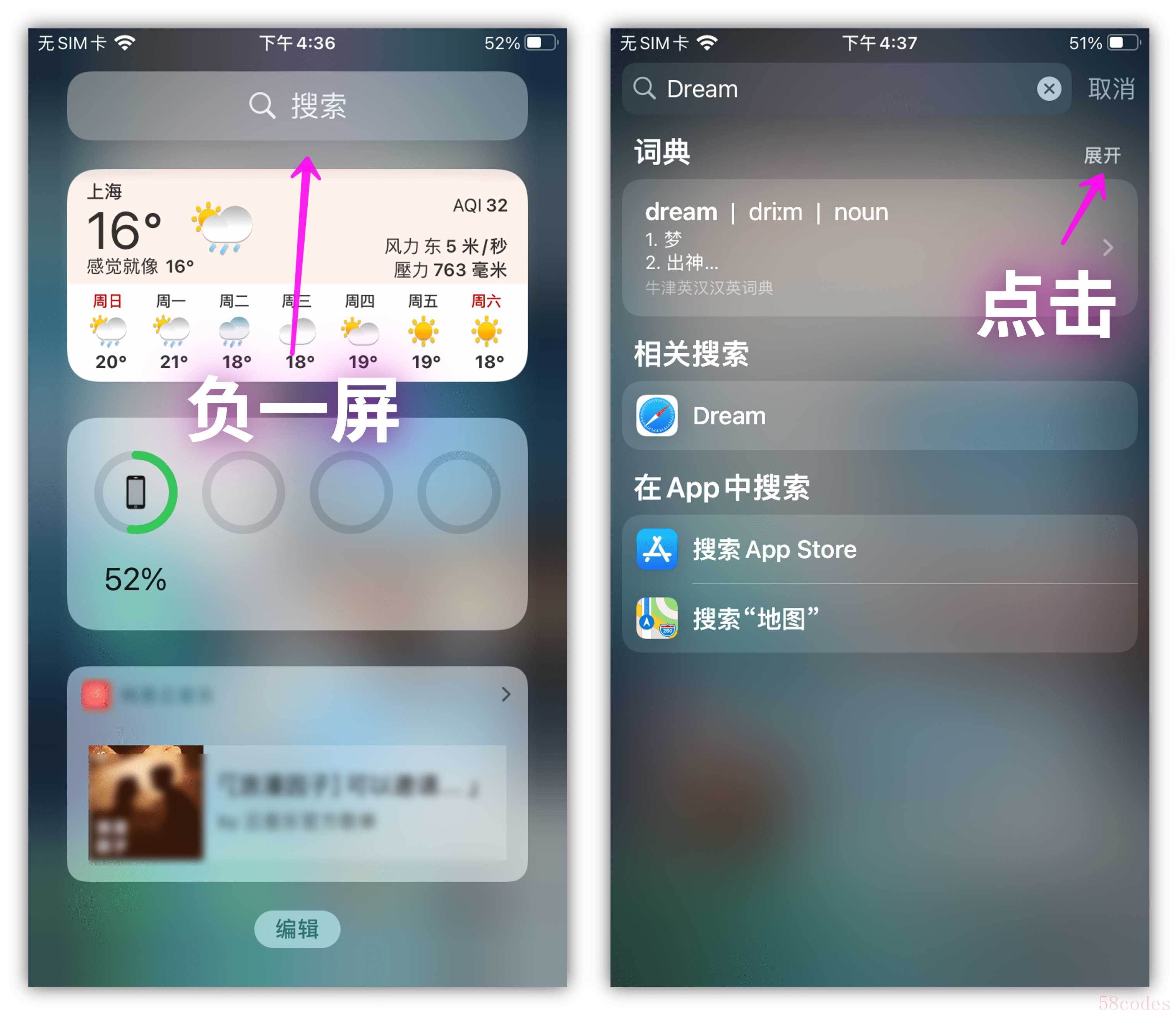 2.如果点击右侧的【展开】按钮,还能查看更多翻译语言,选中你需要的翻译结果,打开后有详细的注释,真的比查字典还要方便。
2.如果点击右侧的【展开】按钮,还能查看更多翻译语言,选中你需要的翻译结果,打开后有详细的注释,真的比查字典还要方便。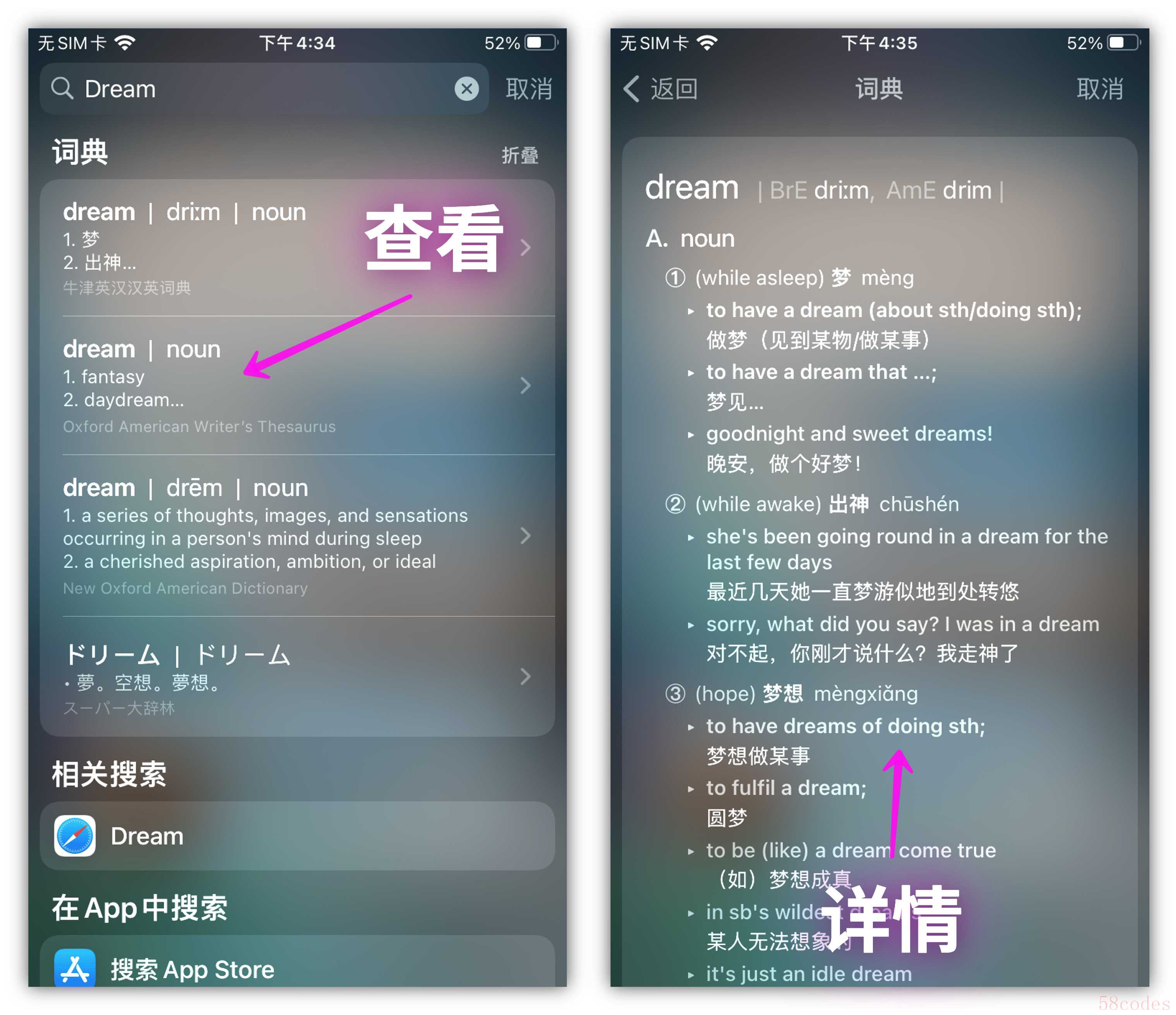 3.当我们浏览网页或者编辑文本时,想要翻译某个单词或词语,只需要长按2秒覆盖文本,上方会弹出一个菜单,点击【查询】按钮。
3.当我们浏览网页或者编辑文本时,想要翻译某个单词或词语,只需要长按2秒覆盖文本,上方会弹出一个菜单,点击【查询】按钮。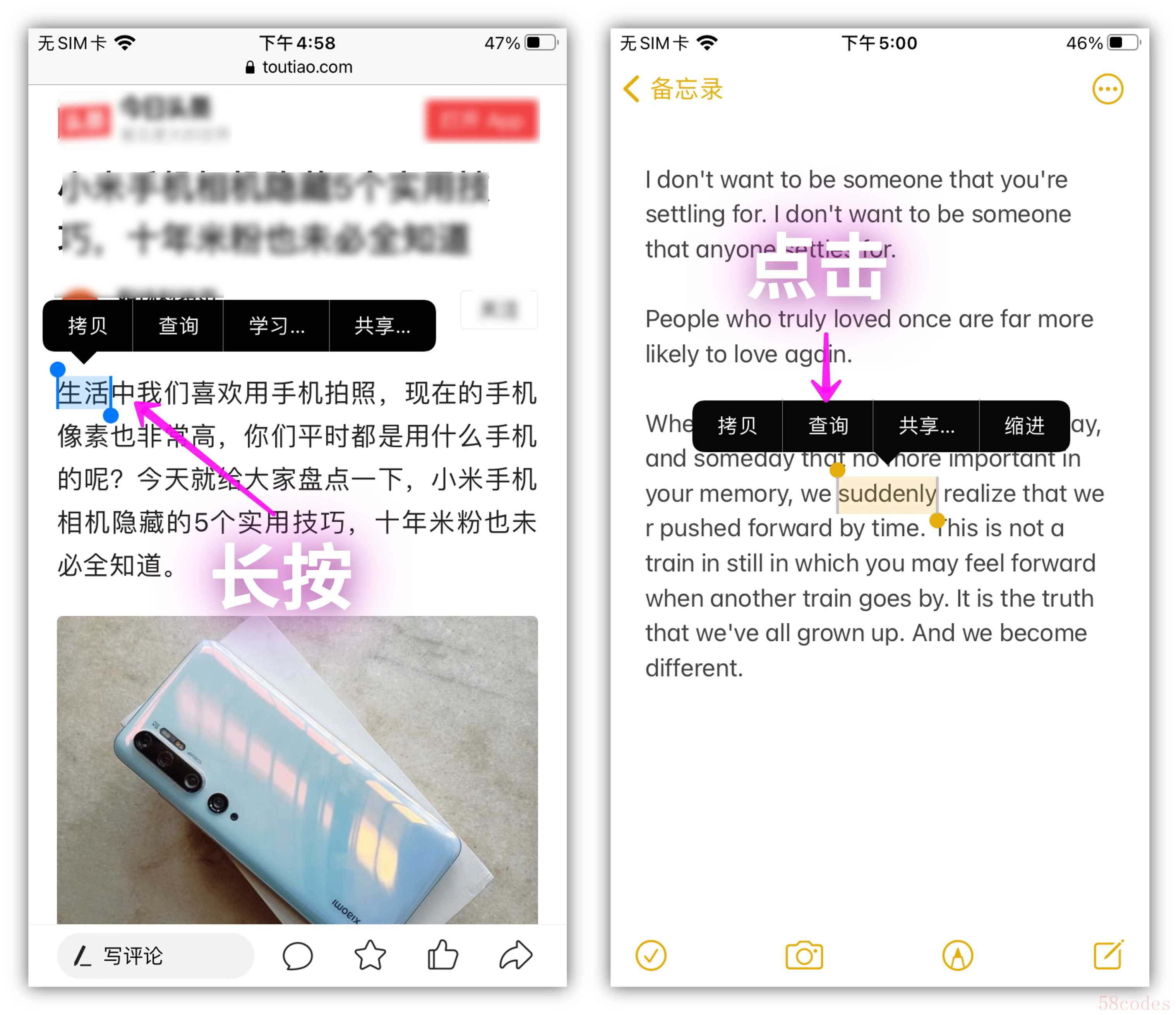 4.接着就会跳转到翻译界面,不管你查询的是中文还是英文,都能准确快速地翻译出来。但是只能翻译单词和词语,长句不能翻译。
4.接着就会跳转到翻译界面,不管你查询的是中文还是英文,都能准确快速地翻译出来。但是只能翻译单词和词语,长句不能翻译。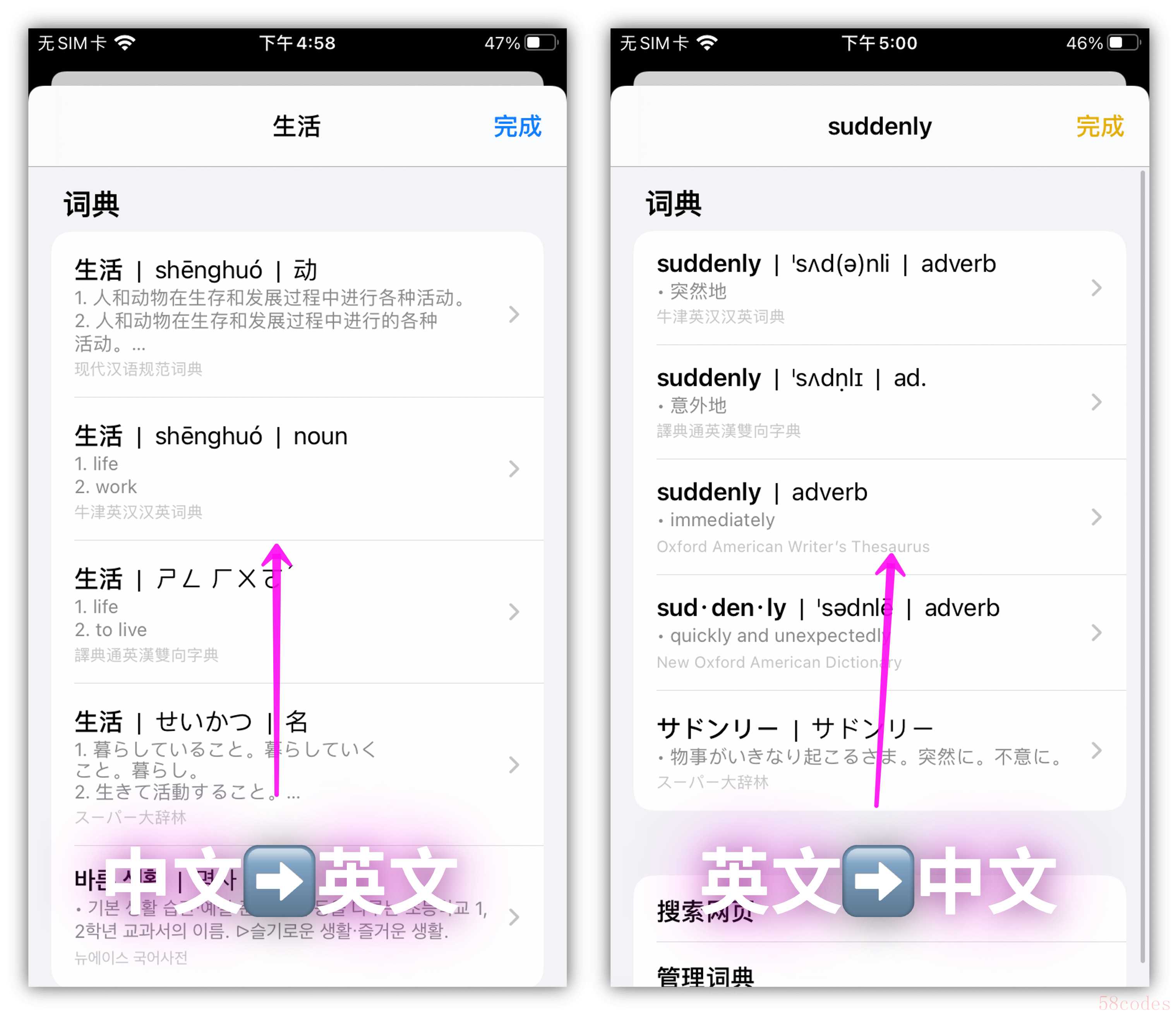
二、翻译应用
1.自从iPhone升级到iOS14系统以上,就自带了一个翻译App,输入文本就能翻译,单词、短语、句子都能翻译,支持十几种语言。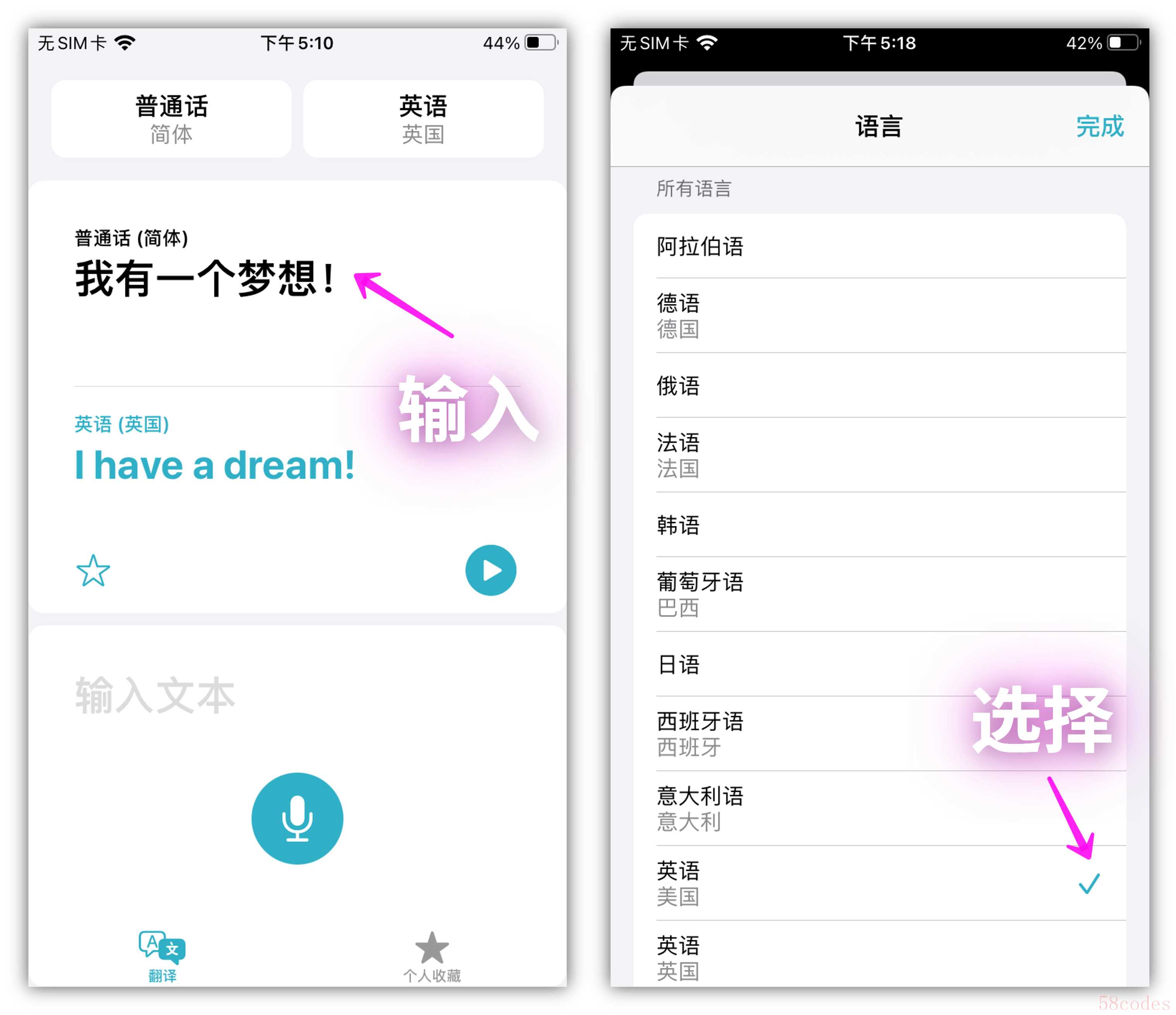 2.翻译完成后,可以用语音朗读译文,有利于我们学习外语。下方还有一个“词典”图标,点击可以查询每一个单词或词语注释。
2.翻译完成后,可以用语音朗读译文,有利于我们学习外语。下方还有一个“词典”图标,点击可以查询每一个单词或词语注释。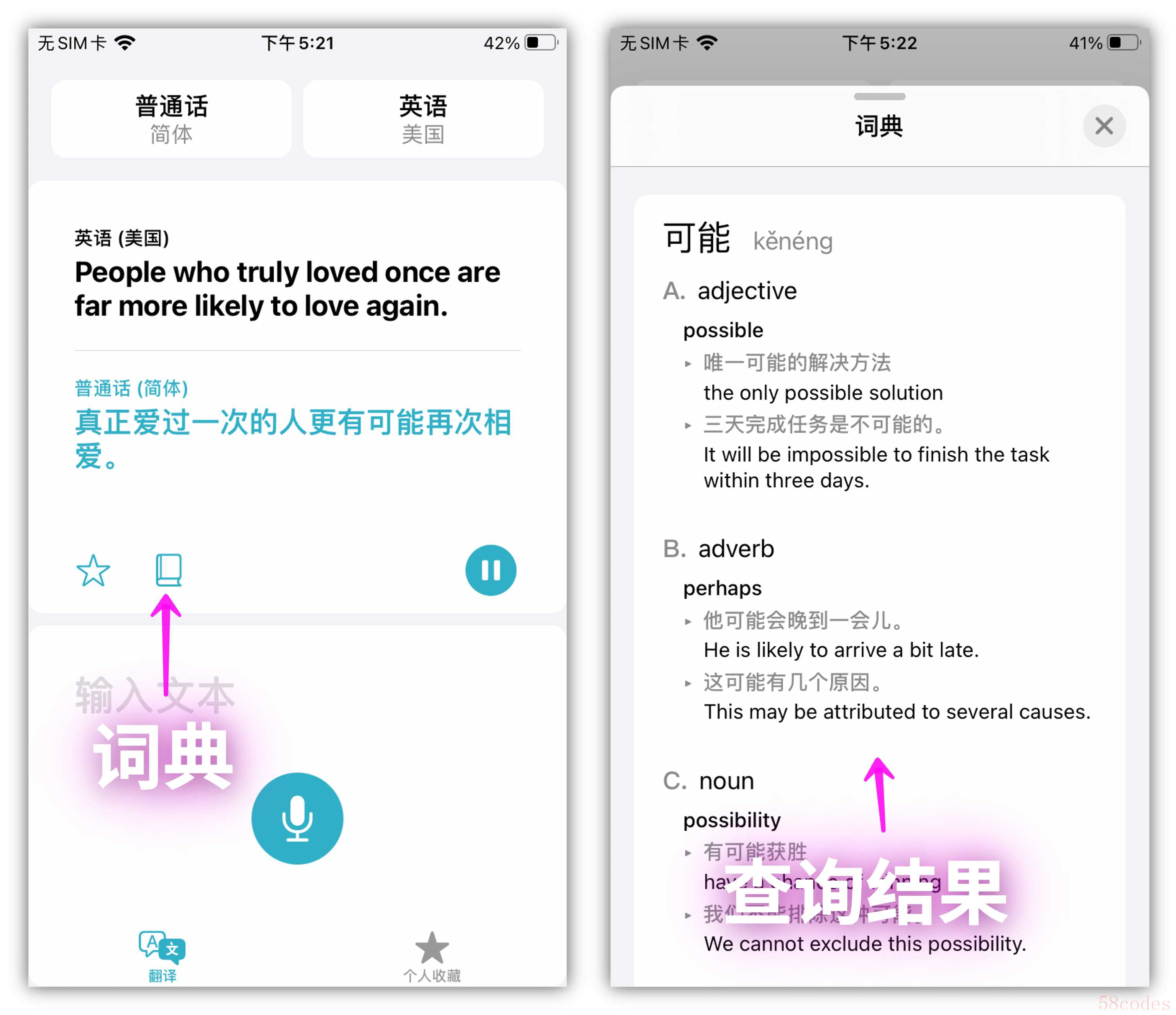
三、拍照翻译
1.当我们在工作中,需要翻译长篇文档,可以打开微信小程序,找到智能翻译官APP,选择【拍照翻译】功能,将文稿内容拍下来。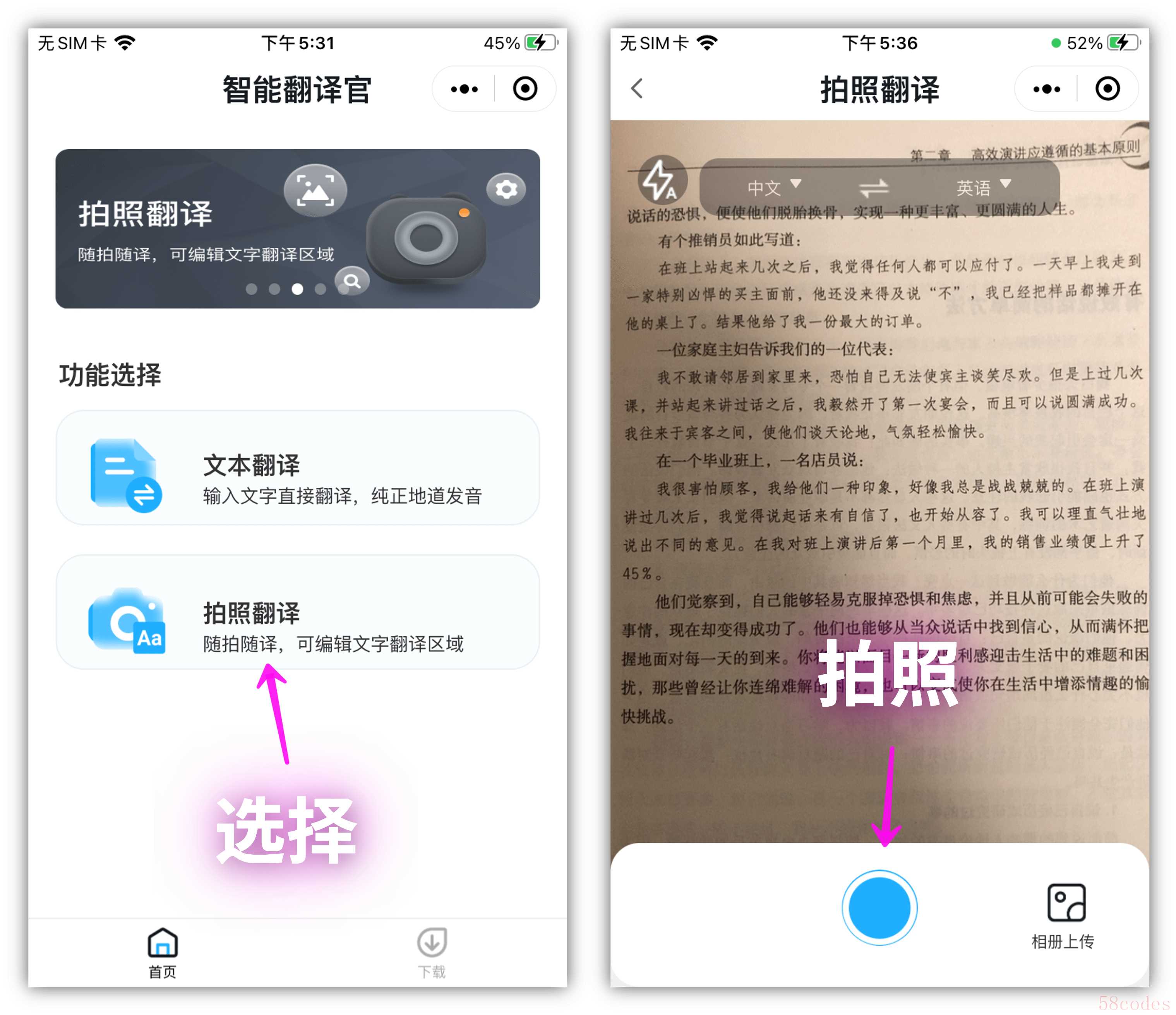 2.只需1秒就能翻译出结果了,整篇文稿被翻译成英文,点击底部的【复制】,即可提取出来,还能查看原图对照,便于及时修改。
2.只需1秒就能翻译出结果了,整篇文稿被翻译成英文,点击底部的【复制】,即可提取出来,还能查看原图对照,便于及时修改。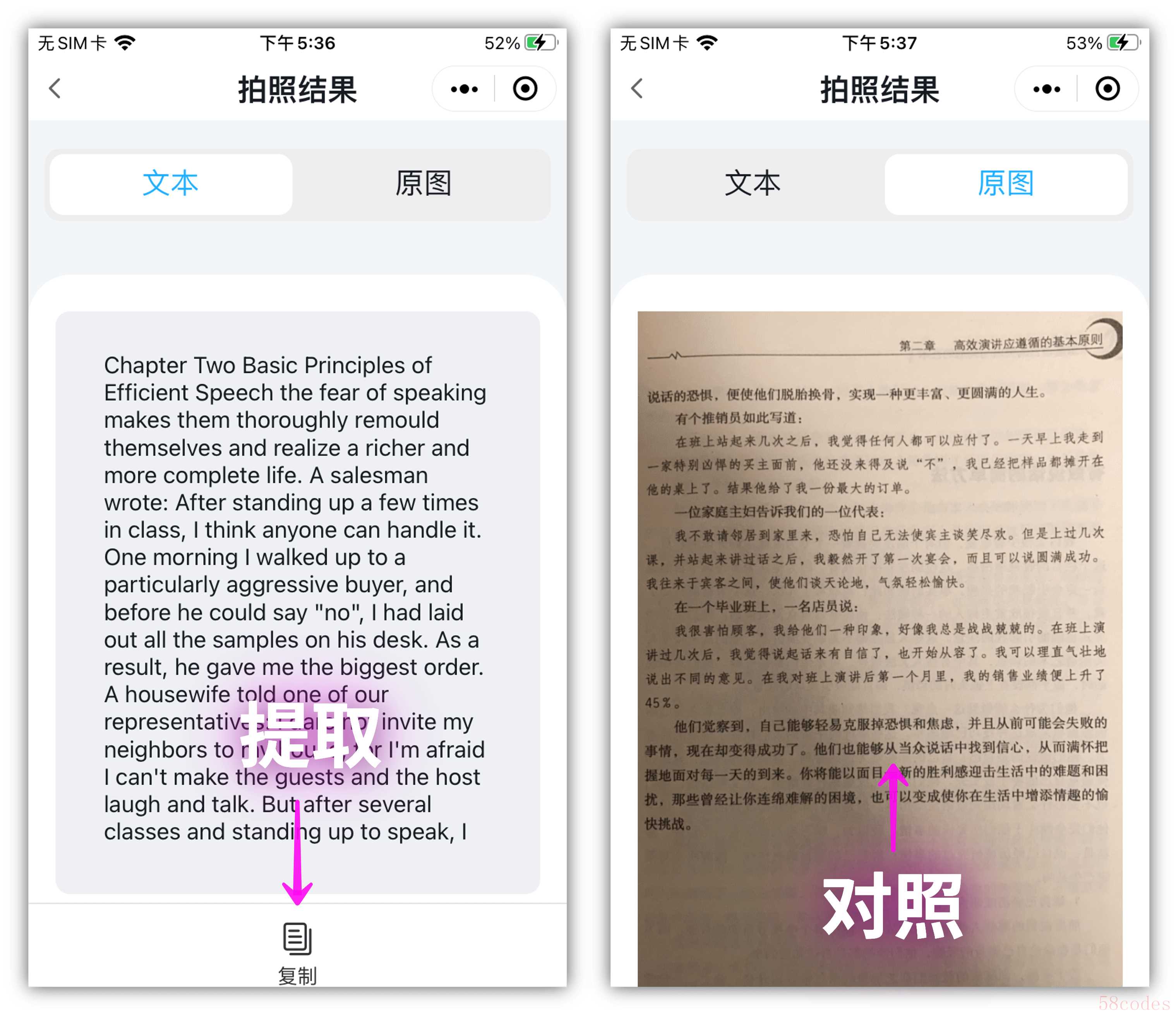
不懂外语不要紧,iPhone打开这个功能,快速翻译十几种语言,真的很实用。

 微信扫一扫打赏
微信扫一扫打赏
 支付宝扫一扫打赏
支付宝扫一扫打赏
